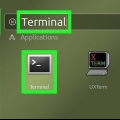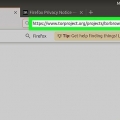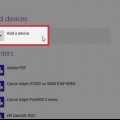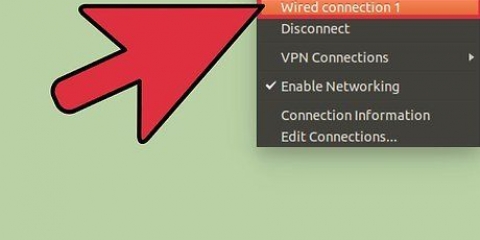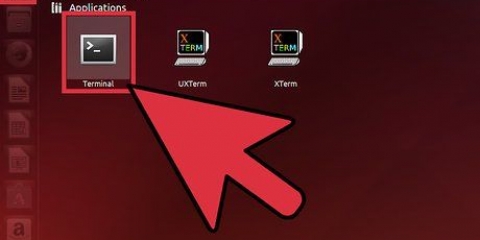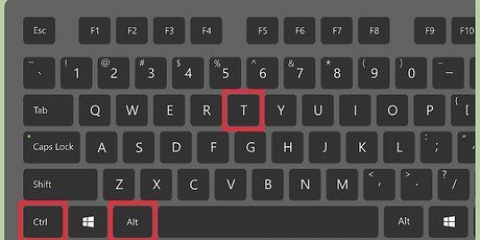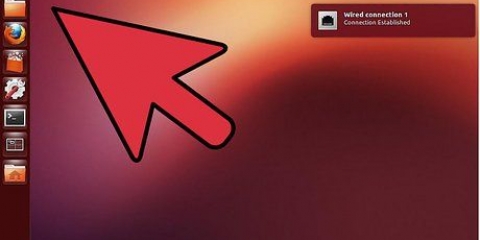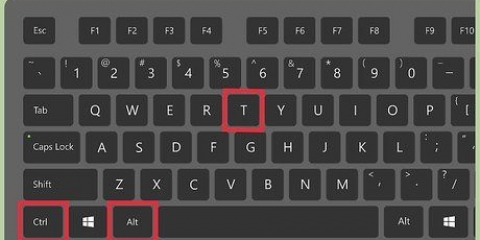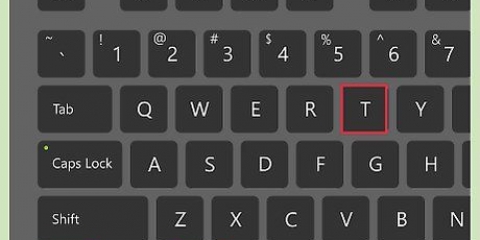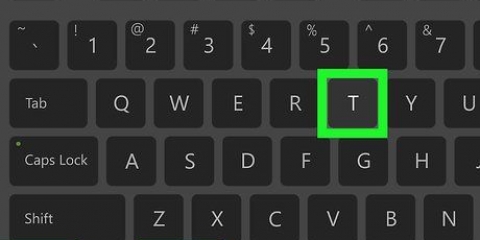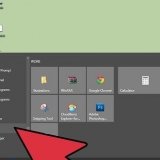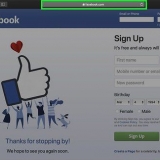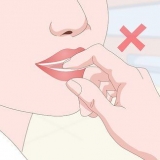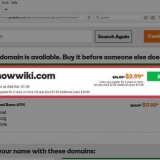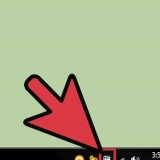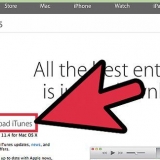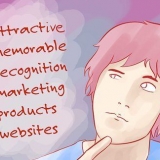3. Führen Sie den Befehl `Xorg -configure` aus. 4. In /etc/X11/ wurde eine neue Datei namens xorg . erstellt.conf . Diese Datei enthält die Konfigurationseinstellungen. Diese wurden automatisch ermittelt und können bereits ausreichen. Um dies zu testen, verwenden Sie `startx`. 5. Wenn der XServer nicht gestartet ist oder die Konfiguration nicht ganz zufriedenstellend ist, lesen Sie weiter. 6. Öffnen Sie die Datei `/etc/X11/xorg.conf`. 7. Es gibt viele Abschnitte, von denen jeder einen anderen Aspekt des XServers steuert. Wenn XServer nicht gestartet ist, überprüfen Sie die Gruppe `Gerät`. Hier ist ein Beispiel, aber es variiert je nach System. Abschnitt `Gerät` Kennung `Gerät[0]` Treiber `nvidia` Anbietername `NVidia` Boardname `GeForce 6150 LE` EndSection Identifier – Die Geräte-ID für den Server. Treiber – Welcher Treiber wird für das Gerät verwendet. Einige bekannte sind: vesa (einfach, keine 3D-Unterstützung), nv (für Nvidia-Karten, keine 3D-Unterstützung) und NVidia (für Nvidia-Karten, 3D-Unterstützung, muss wie gewohnt heruntergeladen und installiert werden). VendorName – Nicht sehr wichtig, gibt an, wer den Treiber hergestellt hat. BoardName – Gibt an, welches Gerät Ihre Grafikkarte ist. 10. Um die Maus zu konfigurieren, verschieben Sie die Gruppe `InputDevice` mit dem Eintrag `Identifier `Mouse[1]. Abschnitt `Eingabegerät` Kennung `Maus[1]` Treiber `Maus` Option `Tasten` `5` Option `Gerät` `/dev/input/mice` Option `Name` `ImPS/2 Generic Wheel Mouse` Option `Protokoll` `explorerps/2` Option `Lieferant` `Sysp` Option `ZAxisMapping` `4 5` EndSection Die obige Eingabe steuert die Maus. Dieser Abschnitt wurde wahrscheinlich bereits automatisch korrekt generiert. Der Eintrag `Treiber` gibt an, welcher Treiber verwendet werden soll. Wenn Sie nicht wissen, dass dies etwas anderes sein sollte, lassen Sie Ihre Maus unverändert. Es werden verschiedene `Option`-Einträge angezeigt, um die Protokolle sowie andere erweiterte Dinge im Zusammenhang mit der Maus zu bearbeiten. Lassen Sie diese Einstellungen am besten in Ruhe. Abschnitt `Eingabegerät` Kennung `Tastatur[0]` Treiber `kbd` Option `Protokoll` `Standard` Option `XkbLayout` `uns` Option `XkbModel` `microsoftpro` Option `XkbRules` `xfree86` EndSection Hier finden Sie viele verschiedene Optionen, aber Sie werden wahrscheinlich nur `XkbLayout` und `Treiber` ändern wollen. `Option `XkbLayout` gibt das Layout der Tastatur an. Sie können einen Code eingeben, um dem Computer mitzuteilen, was jede Taste tut. Den Treiber lässt man am besten in Ruhe, da `kbd driver` fast alle Tastaturen ansteuern kann, genau wie der Maustreiber für fast jede Maus geeignet ist. Abschnitt `Überwachen` Kennung `Monitor[0]` Anbietername `VSC` Modellname`VIEWSONIC A70` UseModes`Modes[0]` Displaygröße 310 232 HorizSync30.0 - 70.0 VertRefresh 43.0 - 180.0 Option `CalcAlgorithm` `XServerPool` Option `DPMS` EndSection Die meisten Einstellungen, wie MonitorName, sind klar. Sie können auch DisplaySize, HorizSync und VertRefresh einstellen, aber dies sind die Einstellungen, die Ihr System beschädigen können, also lassen Sie diese in Ruhe. Abschnitt `Modul` laden`dbe` laden`Typ1` load`freetype` `extmod` laden `glx` laden EndSection Das Modul glx setzt die 3D-Grafik. Das Free Type-Modul ist für Schriftarten unerlässlich. Abschnitt `Dateien` Eingabegeräte`/dev/gpmdata` Eingabegeräte`/dev/input/mice` FontPath `/usr/share/fonts/misc:unscaled` FontPath `/usr/share/fonts/local` FontPath `/usr/share/fonts/75dpi:unscaled` FontPath `/usr/share/fonts/100dpi:unscaled` FontPath `/usr/share/fonts/Type1` FontPath `/usr/share/fonts/URW` FontPath `/usr/share/fonts/Speedo` FontPath `/usr/share/fonts/PEX` FontPath `/usr/share/fonts/kyrillic` FontPath `/usr/share/fonts/latin2/misc:unscaled` FontPath `/usr/share/fonts/latin2/75dpi:unscaled` FontPath `/usr/share/fonts/latin2/100dpi:unskaliert` FontPath `/usr/share/fonts/latin2/Type1` FontPath `/usr/share/fonts/latin7/75dpi:unscaled` FontPath `/usr/share/fonts/baekmuk:unscaled` FontPath `/usr/share/fonts/japanese:unscaled` FontPath `/usr/share/fonts/kwintv` FontPath `/usr/share/fonts/truetype` FontPath `/usr/share/fonts/uni:unscaled` FontPath `/usr/share/fonts/CID` FontPath `/usr/share/fonts/ucs/misc:unscaled` FontPath `/usr/share/fonts/ucs/75dpi:unscaled` FontPath `/usr/share/fonts/ucs/100dpi:unskaliert` FontPath `/usr/share/fonts/hellas/misc:unscaled` FontPath `/usr/share/fonts/hellas/75dpi:unscaled` FontPath `/usr/share/fonts/hellas/100dpi:unscaled` FontPath `/usr/share/fonts/hellas/Type1` FontPath `/usr/share/fonts/misc/sgi:unscaled` FontPath `/usr/share/fonts/xtest` FontPath `/opt/kde3/share/fonts` EndSection Beachten Sie, dass Schriftarten normalerweise automatisch von Xorg-configure erkannt werden - wenn nicht, können Sie einen neuen Eintrag wie `FontPath path_to_fonts` hinzufügen, um sie trotzdem zu laden. Abschnitt `ServerLayout` Kennung `Layout[all]` Bildschirm `Bildschirm[0]` 0 0 Eingabegerät `Keyboard[0]` `CoreKeyboard` Eingabegerät `Maus[1]` `CorePointer` Option `Klonen` `Aus` Option `Xinerama` `aus` EndSection Hier finden wir viele wichtige Optionen. Sie werden weiter unten erklärt. InputDevice – Weist XServer an, ein erstelltes Gerät zu verwenden. Option `Klonen` – Wenn mehrere Bildschirme oder Grafikkarten verwendet werden, geben Sie an, ob alle Bildschirme gleich angezeigt werden sollen. Option `Xinerama` – Wenn mehrere Grafikkarten oder Monitore verwendet werden, legt dies fest, ob diese als separate Desktops funktionieren sollen oder nicht.
X11 unter linux konfigurieren
In der Linux-Welt bietet X11 (XFree86 oder Xorg) die Tools, die zum Ausführen von Grafikanwendungen erforderlich sind. Ohne diese Programme könnte man unter Linux immer noch nur mit der Kommandozeile arbeiten. Dieser Artikel erklärt, wie Sie X11 auf Ihrem Computer konfigurieren.
Schritte
1. X11 muss installiert sein. Dies wurde wahrscheinlich bereits vom Installationsprogramm Ihrer Distribution durchgeführt. Wenn Sie es nicht installiert haben, können Sie es mithilfe der Informationen auf dieser Website (http://www.linuxfromscratch.org/blfs/view/cvs/x/xorg7.html).
2. Drücken Sie die Tasten Strg-Alt-F1 und melden Sie sich als Root an, wenn das virtuelle Terminal geöffnet ist.
8. Um die Gruppe `Gerät` zu konfigurieren, verwenden Sie die folgenden Optionen:
9. Sie können auch die Eingabegeräte wie Maus und Tastatur konfigurieren.
11. Darüber hinaus können Sie auch die Tastatur konfigurieren.
12. Sie können den Monitor auch konfigurieren. Seien Sie dabei sehr vorsichtig, denn falsche Einstellungen können Ihren Monitor dauerhaft beschädigen. Der Rat ist daher, diesen Teil nicht zu ändern.
13. Verschiedene Module können beim Start in XServer geladen werden, um Dinge wie Schriftarten und 3D-Grafiken zu aktivieren. Diese werden im Eingang `Modul` angegeben.
14. Der Parameter `font` ist für ein Grafikprogramm sehr wichtig. Sie können die `Schriftarten`-Pfade bearbeiten, die XServer mitteilen, wo die Schriftarten zu finden sind.
fünfzehn. Der letzte Abschnitt, den wir hier behandeln, ist `ServerLayout`. Dies steuert Dinge wie mehrere Desktops und gibt an, welche Geräte verwendet werden sollen.
Tipps
- Ihre Distribution enthält möglicherweise ein Tool, mit dem Sie dies für Sie konfigurieren oder zumindest einfacher präsentieren können.
- Normalerweise kann Xorg -configure Geräte automatisch genau erkennen, sodass eine erweiterte Bearbeitung oft nicht erforderlich ist.
Warnungen
- Das Bearbeiten dieses Servers kann zu Problemen führen, z. B. dass Ihr Desktop nicht geladen wird oder Ihr Monitor beschädigt wird.
- Wie beim Bearbeiten einer Systemdatei besteht die Gefahr, dass Ihr Computer dauerhaft beschädigt wird.
Оцените, пожалуйста статью